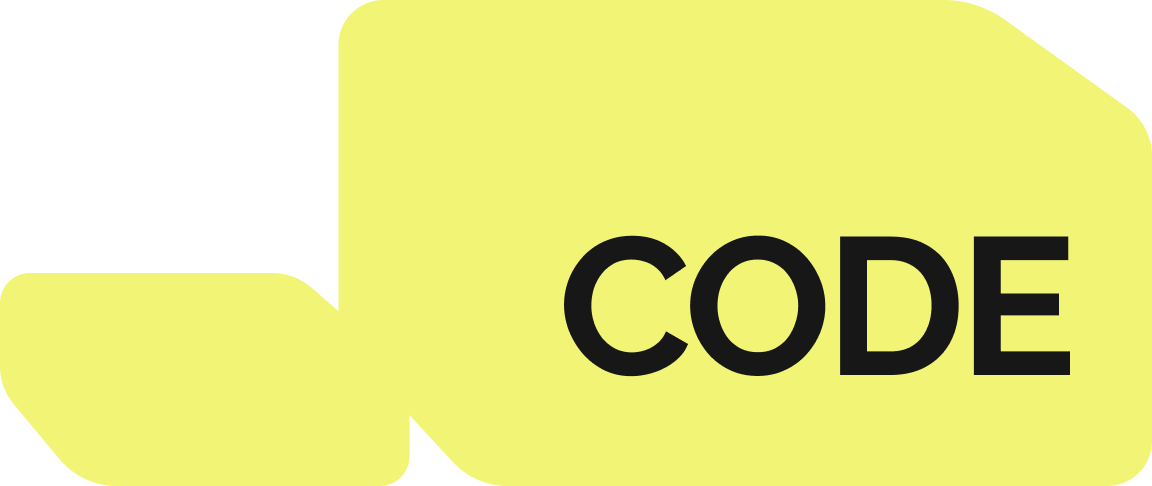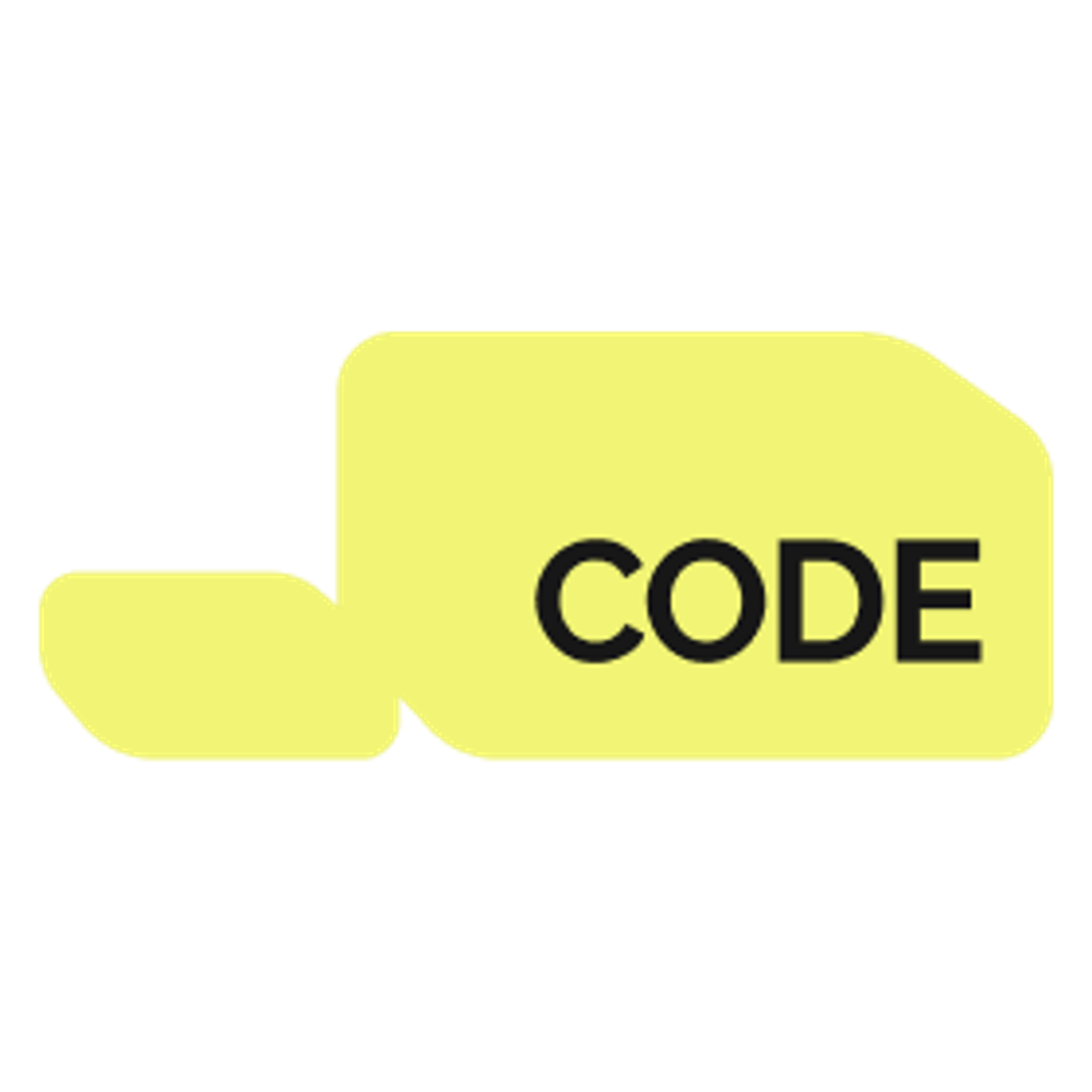쉽고 간편한 이벤트 페이지 추가 방법을 알려드려요. 천천히 따라와 보세요!
① 이벤트 페이지 추가하기
[이벤트 페이지 추가] 버튼을 클릭하면 이벤트 페이지 템플릿을 선택하는 화면으로 이동해요.
② 템플릿 선택하기
❶ 이벤트 페이지명을 수정할 수 있어요.
❷ 이벤트 페이지 스타일을 선택할 수 있어요.
•
기본 스타일
◦
간단한 이미지와 텍스트로 구성돼요.
◦
이벤트 페이지에서 다른 페이지 혹은 내 팀에서 만든 캠페인으로 이동할 수 있는 버튼을 포함해요.
•
전체 이미지 스타일
◦
전체 이미지로 구성돼요.
◦
이벤트 페이지에서 다른 페이지 혹은 내 팀에서 만든 캠페인으로 이동할 수 있는 버튼을 포함해요.
•
[샘플 보기] 버튼을 눌러보세요. 각 스타일을 사용한 예시를 참고하거나, 필요하다면 예시를 바로 사용할 수도 있어요.
③ 꾸미기
❶ 에디터 모드를 선택할 수 있어요.
•
기본 모드
◦
간편한 에디터를 사용할 수 있어요. 빠른 편집이 가능해요.
•
고급 모드
◦
상세한 에디터를 사용할 수 있어요. 너비나 여백을 픽셀 단위로 조정하거나 레이어를 추가하는 등 섬세한 편집이 가능해요.
❷ 본문 영역 편집
•
이미지
◦
페이지 최상단 이미지를 편집할 수 있어요.
•
제목
◦
페이지 본문의 제목을 편집할 수 있어요.
•
내용 (상세 안내)
◦
페이지 본문 내용을 편집할 수 있어요.
❸ 버튼 편집
•
참여 버튼
◦
버튼 컬러를 변경할 수 있어요.
◦
버튼명을 편집할 수 있어요.
•
버튼 링크
◦
직접 입력
▪
버튼을 눌렀을 때 이동할 페이지의 링크를 직접 추가할 수 있어요.
◦
캠페인 선택
▪
내 팀에서 만든 폼 혹은 이벤트 페이지를 선택해 버튼을 눌렀을 때 해당 폼 혹은 이벤트 페이지로 이동할 수 있어요.
•
에디터에서 편집하는 내용은 오른쪽 미리보기 영역에서 실시간으로 확인할 수 있어요.
④ 노출 설정
❶ 노출 설정
•
바로 공개
◦
만든 이벤트 페이지를 바로 공개할 수 있어요.
•
예약 공개
◦
만든 이벤트 페이지를 필요한 일정에 공개할 수 있어요.
◦
공개 시작 및 종료 시각을 5분 단위로 설정할 수 있어요.
◦
날짜와 시각을 입력하고 [OK] 버튼을 눌러 저장해야 해요.
◦
예약 기간은 여러 개 설정할 수 있어요.
▪
잘못 입력한 기간은 [휴지통] 버튼으로 삭제해야 해요.
❷ 미리보기 영역
•
에디터에서 작성한 내용을 확인할 수 있어요.
⑤ 공유 및 노출
❶ 공유 내용 설정
•
이벤트 페이지를 외부에 공유할 때 노출할 섬네일(미리보기 이미지), 제목, 설명을 편집할 수 있어요.
•
제목
◦
공유 시 보이는 페이지 제목을 편집할 수 있어요.
•
설명
◦
공유 시 보이는 설명 내용을 편집할 수 있어요.
•
섬네일 이미지
◦
공유 시 보이는 섬네일(미리보기 이미지)를 편집할 수 있어요.
공유 내용까지 설정 완료했다면 오른쪽 상단 [저장] 버튼을 클릭하세요.
❶ 확인창에서 내용을 확인하고 [등록] 버튼을 클릭하세요.
⑥ 이벤트 페이지 공개하기
❶ 이벤트 페이지 등록 후 돌아온 리스트 화면에서, 등록한 이벤트 페이지의 [공개] 버튼을 클릭해 주세요.
•
리스트에서 공개 상태여야 이벤트 페이지가 정상적으로 노출돼요.
❷ 해당 이벤트 페이지 링크를 복사하거나 QR 코드를 다운로드 받아 필요한 곳에 사용할 수 있어요.
관련 가이드
[마케팅 레시피] 이벤트 페이지 기능을 200% 활용하고 싶다면?